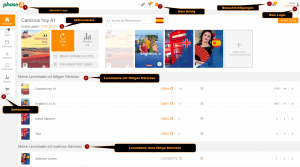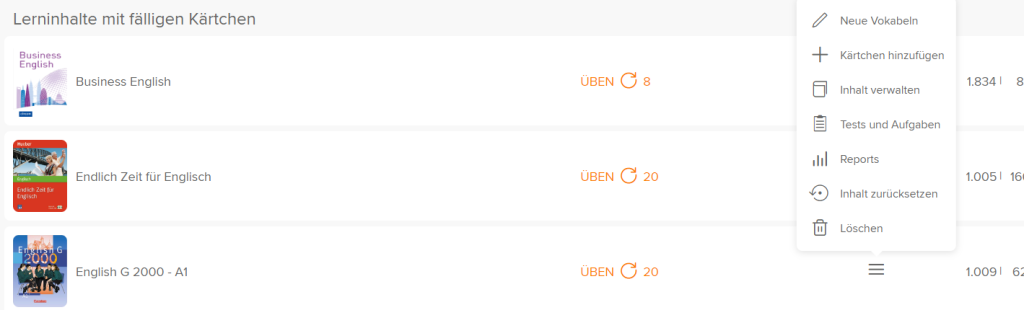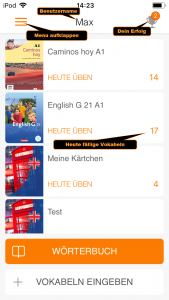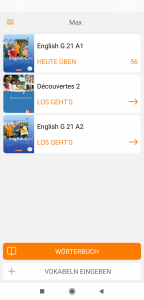Mit der Anmeldung gelangst du in dein Lerncenter. Das Lerncenter ist dein zentraler Einstiegspunkt. Es bietet dir eine Übersicht über deine Lerninhalte, über anstehende Aufgaben und Handlungsoptionen. Von hier aus startest du auch deine Abfragen.
Übersicht der Elemente
Details zu den Elementen
phase6-Logo
Mit einem Klick auf das Logo gelangst du jederzeit zurück zum Lerncenter. Das Logo findest du natürlich in allen Ansichten der Web-App.
Benachrichtigungen
Klicke auf das Glockensymbol, um Benachrichtigungen anzuzeigen. Du erhältst z.B. eine Benachrichtigung, wenn du in eine Gruppe eingeladen wurdest oder ein Lerninhalt für dich bereitsteht.
Dein Login
Hier siehst du, mit welchem User-Namen (dein Vorname) du angemeldet bist. Um dich abzumelden, klickst du auf „Logout“. Zudem kannst du von hier aus direkt in die Accountverwaltung auf der phase6-Website gelangen. Informationen zur Accountverwaltung findest du hier: Mein Konto: Übersicht der Funktionen. Unter deinem User-Namen findest du ebenfalls deine Einstellungen. Über die Einstellungen kannst du die Web-App deinen Bedürfnissen entsprechend anpassen (Details unter Einstellungen für die Abfrage und Phaseneinstellungen) und Einstellungen für deinen Account vornehmen (Details unter Mein Konto: Übersicht der Funktionen). Der Punkt „Hilfe & Support“ bietet dir jederzeit Zugriff auf das Help Center sowie auf das Kontakt-Formular für unseren Support.
Seitenleiste
Über die Seitenleiste gelangst du in die administrativen Bereiche der Web-App: Spiele, Bibliothek, Kärtchen erstellen, Wörterbuch, Reports sowie zum Shop auf der phase6-Website. Im Lerncenter ist die Seitenleiste permanent sichtbar.
Beachte, dass der Zugriff auf die Bibliothek, das Wörterbuch und die Reports sowie das Erstellen eigener Lerninhalte nur mit den phase6 PLUS-Funktionen möglich ist.
Deine Lerninhalte
Die Basis deines Lernens sind die Lerninhalte. Je nach Situation werden hier aufgeführt:
- Lerninhalte mit fälligen Kärtchen
- Lerninhalte mit inaktiven Kärtchen
- weitere Lerninhalte
- getestete Lerninhalte
Jeder Lerninhalt umfasst mehrere Handlungsoptionen:
Erläuterungen zur Abbildung:
- Orange hervorgehoben ist die jeweils wichtigste Option, in diesem Fall „Üben“. Die „8“ benennt die Anzahl der zu übenden Kärtchen.
- Über das Menü-Symbol kannst du die zusätzliche Optionen anzeigen lassen. Die zur Verfügung stehenden Optionen können je nach Situation variieren. Über die Option „Mehr Vokabeln“ kannst du weitere Vokabeln zur Abfrage hinzufügen.
- Die Zahlenreihe rechts außen gibt dir eine schnelle Übersicht über den Datenstand. Die Zahlen stehen für inaktive Kärtchen, fällige Kärtchen und Kärtchen im Langzeitgedächtnis. Bewege die Maus über die Zahlen, um eine Erläuterung zu erhalten.
Infoclip
Übersicht der Elemente
Details zu den Elementen
Menü aufklappen
Durch Tippen auf das Menü-Symbol öffnet sich in der Seitenleiste ein Menü mit den verschiedenen Funktionen der Mobile-App: Spiele, Bibliothek, Kärtchen erstellen, Wörterbuch sowie der Shop. Zudem findest du hier die Unterpunkte: Mein Konto, Einstellungen, den Hilfebereich und eine Kundenumfrage. Unter Ausloggen kannst du dich aus der App abmelden.
Lerninhalte hinzufügen
Über das Plus-Symbol „Vokabeln eingeben“ kommst du zum Erstellen eines eigenen Lerninhalts. Mehr dazu kannst du im Artikel Lerninhalte selbst erstellen nachlesen.
Wörterbuch
Über den Button „Wörterbuch“ gelangst du automatisch zum integrierten PONS-Wörterbuch. Diese Funktion steht nur für Mitglieder, welche die Plus-Funktionen besitzen, zur Verfügung.
Übersicht der Elemente
Details zu den Elementen
Menü aufklappen
Durch Tippen auf das Menü-Symbol öffnet sich in der Seitenleiste ein Menü mit den verschiedenen Funktionen der Mobile-App: Spiele, Bibliothek, Kärtchen erstellen, Wörterbuch sowie der Shop. Zudem findest du hier die Unterpunkte: Mein Konto, Einstellungen, den Hilfebereich und eine Kundenumfrage. Unter Ausloggen kannst du dich aus der App abmelden.
Lerninhalte hinzufügen
Über das Plus-Symbol „Vokabeln eingeben“ kommst du zum Erstellen eines eigenen Lerninhalts. Mehr dazu kannst du im Artikel Lerninhalte selbst erstellen nachlesen.
Wörterbuch
Über den Button „Wörterbuch“ gelangst du automatisch zum integrierten PONS-Wörterbuch. Diese Funktion steht nur für Mitglieder, welche die PLUS-Funktionen besitzen, zur Verfügung.